一、需求分析
现在电脑的屏幕越来越大,为了利用好宽屏,我们在设计系统UI时喜欢在左侧放个菜单或选项面板,在右边显示与菜单或选项对应的内容,两者之间用分隔条splitter来间隔,并可以通过拖动分隔条splitter来动态调研左右两边的宽度。
要在网页上实现这种UI界面,也有不少现成的组件,比如jQuery中提供的Splitter.js,不过自已用HTML+JavaScript+CSS来DIY一下,从而加深对HTML+JavaScript+CSS的了解,也是不错的选择。
二、构造界面
首先我们来打造界面。在id为divMain的
HTML+JavaScript+CSS DIY 分隔条演示splitter
#divMain {
position: relative;
width: 800px;
height: 300px;
}
#divLeft {
width: 200px;
background: #ffff99;
position: absolute;
top: 0;
bottom: 0;
}
#divRight {
margin-left: 210px;
background: #ccffcc;
height: 100%;
}
#divSplitter {
position: absolute;
top: 0;
bottom: 0;
服务器托管网 left: 200px;
width: 10px;
background: #e7e7e7;
box-shadow: 0px 0px 8px #ccc;
cursor: w-resize;
vertical-align:middle;
}
p.title {
background: #ccccff;
color:yellow;
border-top:1px solid purple;
border-left:1px solid purple;
text-align:center;
width: 800px;
margin: 0px;
}
HTML+JavaScript+CSS分隔条演示splitter
left:0123456789abcdefghijklmnopqrstuvwxyz
right:0123456789abcdefghijklmnopqrstuvwxyz
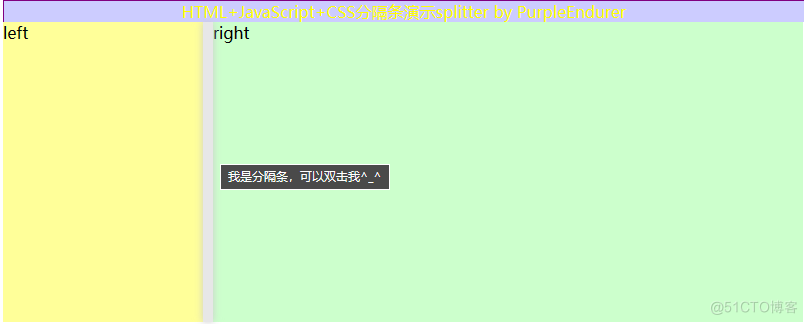
三、编写代码
(一)定义全局变量和常量
var divMain = document.getElementById('divMain'),
divLeft = document.getElementById('divLeft'),
divRight = document.getElementById('divRight'),
divSplitter = document.getElementById('divSplitter');
// 改变分隔条左右宽度所需常量
const divOrgLeftWidth = 200, // 左边部分原始宽度
rightDivLeftGap = 10, // 右边部分与左边部分的距离
divSplitterMinLeft = 20, // 分隔条左边部分最小宽度
divSplitterMaxLeft = 780;// 分隔条左边部分最大宽度
(二)挂接鼠标事件
在windows.onload中挂接divSplitter的onmousedown()和ondblclick(),其中onmousedown()用于拖放分隔条,ondblclick()用于双击分隔条隐藏左边的内容,比如菜单或选项,尽可能显示右边的内容。
window.onload = function ()
{
divSplitter.onmousedown = splitDiv;
divSplitter.ondblclick = hideOrShowLeft;
};
(三)双击分隔条代码
当用户双击分隔条时,我们就隐藏左边的内容,比如菜单或选项,为右边的内容提供更大显示范围。
这里我们需要先判断左边否已经处于隐藏状态,如果左边否已经处于隐藏状态,那么就恢复到系统默认状态,否则就将左边的内容隐藏起来,尽可能显示右边的内容。
function hideOrShowLeft(e)
{
if ('none'==divLeft.style.display)
{
divLeft.style.display = 'block';
divLeft.style.width = divSplitter.style.left = divOrgLeftWidth + 'px';
divSplitter.innerHTML = '';
divRight.style.marginLeft = '210px';
}
else
{
divLeft.style.display = 'none';
divSplitter.style.left = '0px';
divSplitter.innerHTML ='>
';
divRight.style.marginLeft = '10px';
}
return false;
}// hideOrShowLeft(e)(四)拖放分隔条代码
在响应鼠标拖放事件时,我们首先要判断左边否已经处于隐藏状态,如果左边否已经处于隐藏状态,那么就恢复到系统默认状态,否则进行拖放操作:
// 拖动分隔条操作
function splitDiv(e)
{
if ('none'==divLeft.style.display)
{
hideOrShowLeft();
return false;
}
// 记录下初始位置的值
var disX = e.clientX;
divSplitter.left = divSplitter.offsetLeft;
document.onmousemove = function (e)
{
var moveX = e.clientX - disX; // 鼠标拖动的偏移距离
var iT = divSplitter.left + moveX, // 分隔条相对父级定位的 left 值
var maxT = divMain.clientWidth - divSplitter.offsetWidth;
//iT maxT && (iT = maxT);
if (iT maxT)
{
iT = maxT;
}
}
if (iT > divSplitterMinLeft && iT 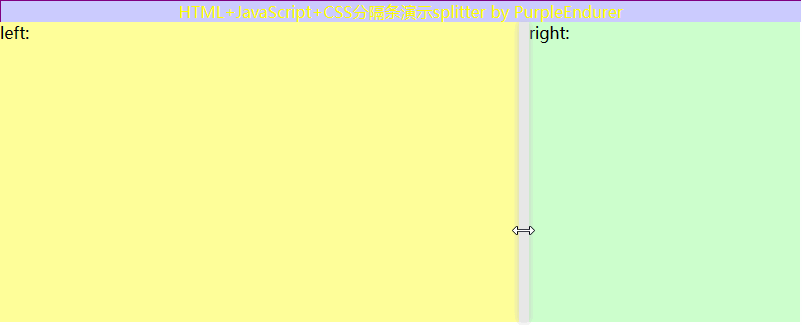
四、改进显示
上面的演示代码中,左右两边显示的内容都比较短。实际应用中,两边显示的内容多。
当我们把代码界面定义改为:
HTML服务器托管网+JavaScript+CSS分隔条演示splitter by PurpleEndurer
left:0123456789abcdefghijklmnopqrstuvwxyz
right:0123456789abcdefghijklmnopqrstuvwxyz
问题就来了:
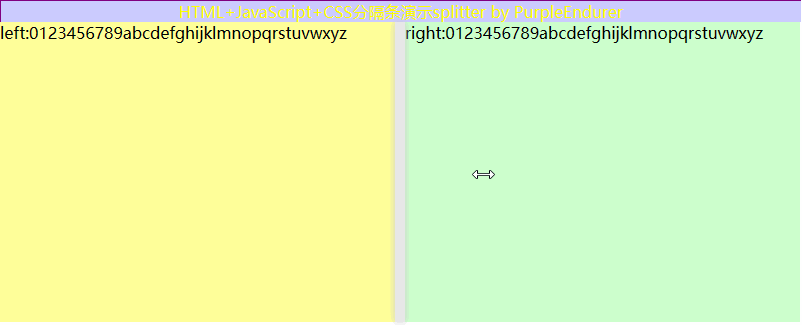
两边的内容会重叠。
我们需要通过css来解决这个问题。
解决方法有两种:
(一)让内容自动换行
利用word-wrap来实现:
div {
word-wrap: break-word; /*自动换行*/
}效果如下:

当内容较多时,自动换行显示效果并不是很好。所以我们更喜欢用下面的另一种方法 。
(二)超出部分隐藏
要隐藏超出部分,需要用到display、overflow等几个属性:
div {
display: -webkit-box; /* 将对象作为弹性伸缩盒子模型显示 */
-webkit-box-orient: vertical; /* 设置或检索伸缩盒对象的子元素的排列方式 */
overflow: hidden;/* 超出部分隐藏 */
}效果如下:
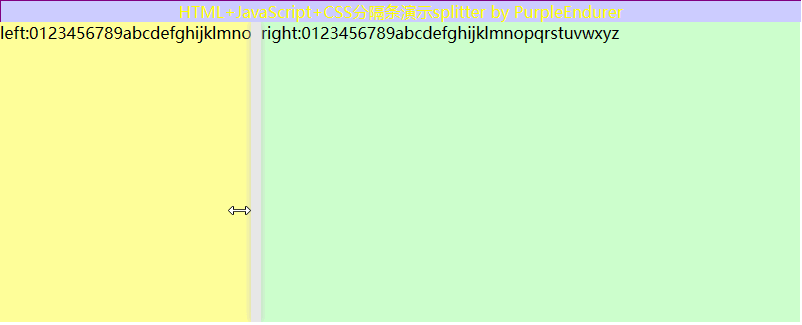

-
赞
-
收藏
-
评论
-
举报
上一篇:个性化定制界面还是极简版原装界面?我的选择是……
服务器托管,北京服务器托管,服务器租用 http://www.fwqtg.net
机房租用,北京机房租用,IDC机房托管, http://www.fwqtg.net
源创会,线下重启!2023年7月1日深圳站—基础软件技术面面谈!免费票限时抢购! 笔者从 12 年开始入行,从事 DevOps 研发工作,做过部署系统、监控系统、可观测性相关产品,也做过 SRE 一线和管理工作,对于可观测性的理解和实践,有一些小小的见解,利用…

